LAB Fortigate ISP Failover dan Load Balancing adalah implementasi di Fortigate untuk memastikan ketersediaan koneksi internet (ISP) yang berkelanjutan dan distribusi beban lalu lintas (traffic) yang optimal. Failover memastikan perpindahan otomatis ke jalur ISP cadangan jika jalur utama mengalami gangguan, sementara load balancing mendistribusikan traffic di antara beberapa jalur ISP untuk kinerja yang lebih baik.
Perangkat yang dibutuhkan node yang di butuhkan :
- Router dimana disini kita analogikan sebagai sumber internet (ISP) disini menggunakan Mikrotik dan lakukan basic konfigurasi mikrotik dapat dibaca pada artikel berikut.
- 1 perangkat Fortigate sebagai perangkat security jaringan
- 1 Network MGMT untuk konfigurasi Fortinet melalui browser (GUI)
- 1 Perangkat PC Client Browser sebagai PC uji coba jaringan
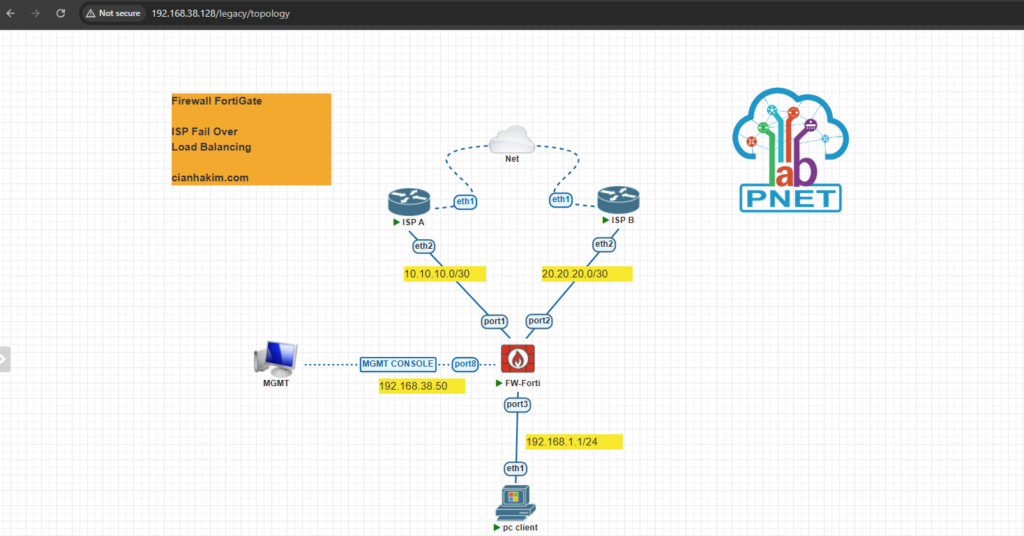
Berikut langkah-langkah konfigurasi :
1, Start semua nodes, dan konfigurasi fortigate. setting hostname fortigate.
FortiGate-VM64-KVM # config system global
FortiGate-VM64-KVM (global) # set hostname FW-Forti
FortiGate-VM64-KVM (global) # end
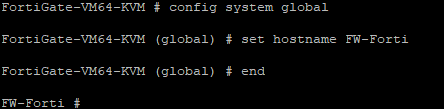
2, Konfigurasi IP Port8 dimana ini akan digunakan untuk akses Forti melalui browser
FW-Forti # config system interface
FW-Forti (interface) # edit port8
FW-Forti (port8) # set mode static
FW-Forti (port8) # set ip 192.168.38.50/24
FW-Forti (port8) # set allowaccess https http ssh ping
FW-Forti (port8) # end
3, Konfigurasi IP Addres yang terkoneksi pada Forti (port1, port2, port3)
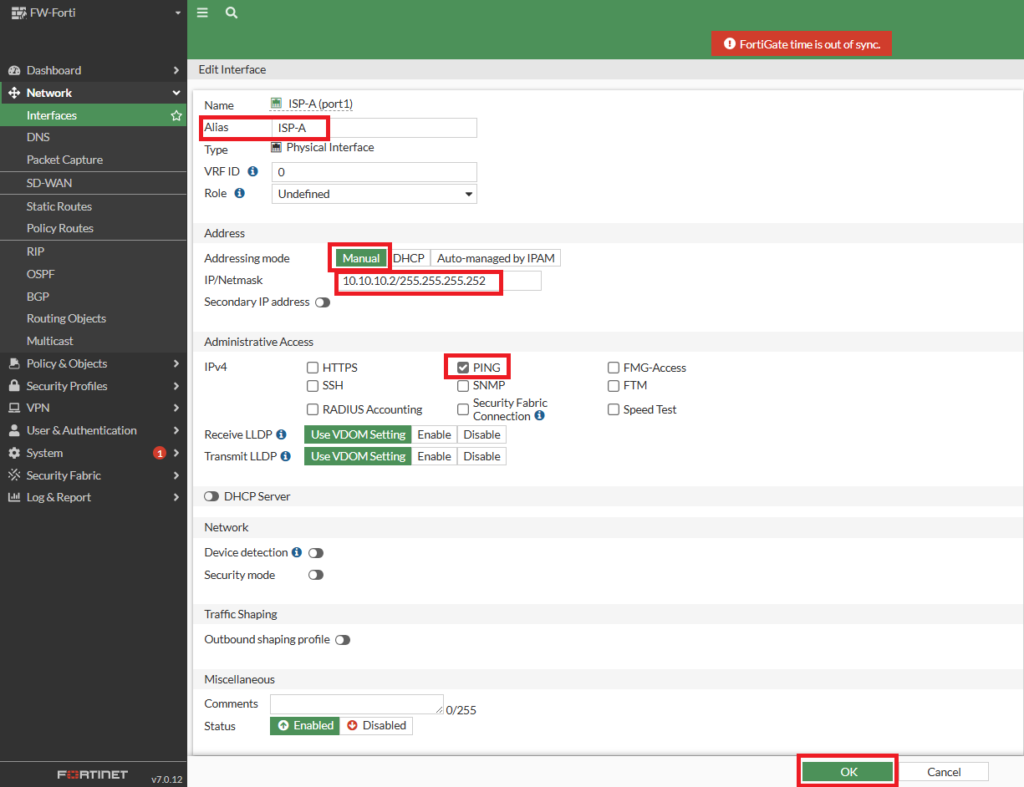
lakukan konfigurasi alamat ip pada masing-masing port yang digunakan.
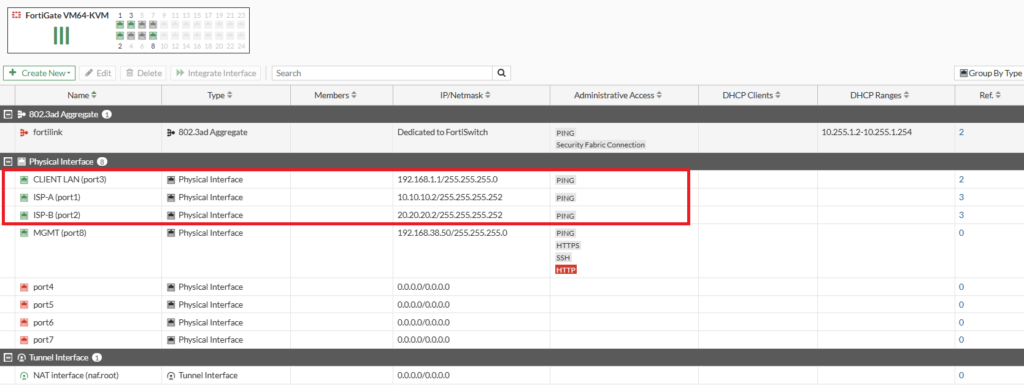
4, selanjutnya kita uji coba koneksi point to point dari fortigate ke masing-masing router ISP apakah sudah terhubung.
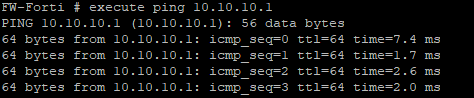
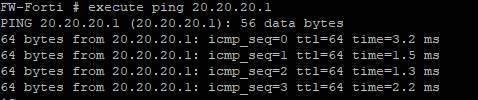
5, berikutnya konfigurasi static route pada masing-masing ISP agar fortigate mendapatkan akses internet.
ISP-A
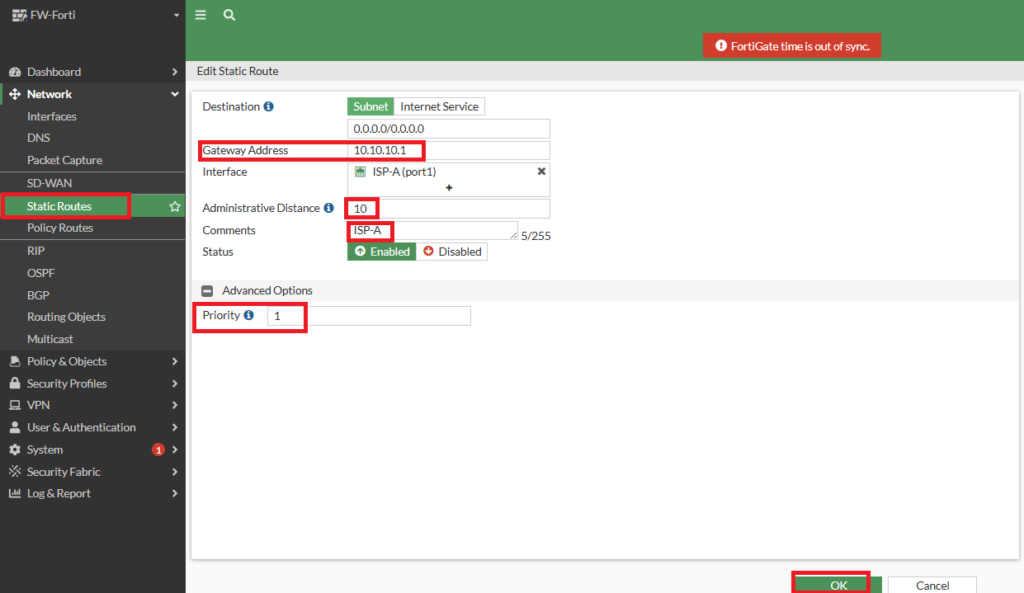
ISP-B
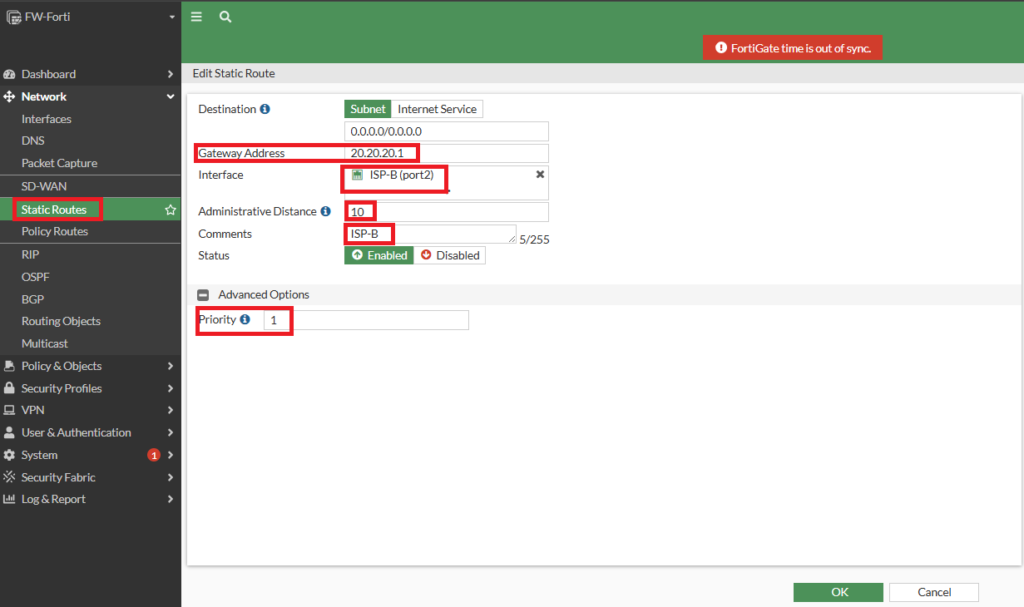
6, lakukan uji coba test koneksi fortigate ke google.
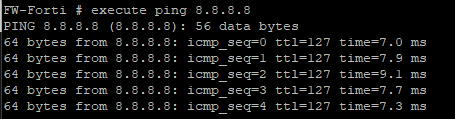
7, untuk menampilkan seluruh informasi tabel routing pada perangkat adalah berikut.
# get router info routing-table all
# get router info routing-table database
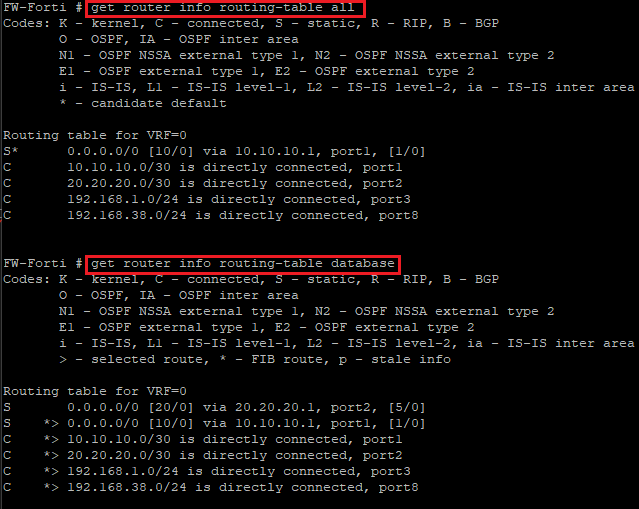
8, berikutnya setting alamat IP PC Client dan uji coba koneksi PC Client Gateway dan test koneksi internet.
disini pc client sudah terkoneksi pada gateway tapi belum bisa untuk ping ke google.
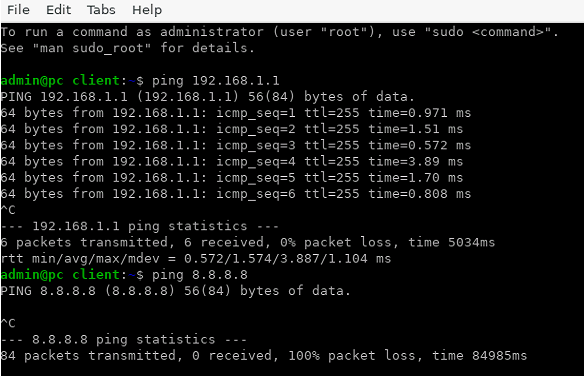
9, untuk pc client terhubung ke internet kita perlu konfigurasi NAT dan Route Policy pada masing-masing ISP yang terhubung.
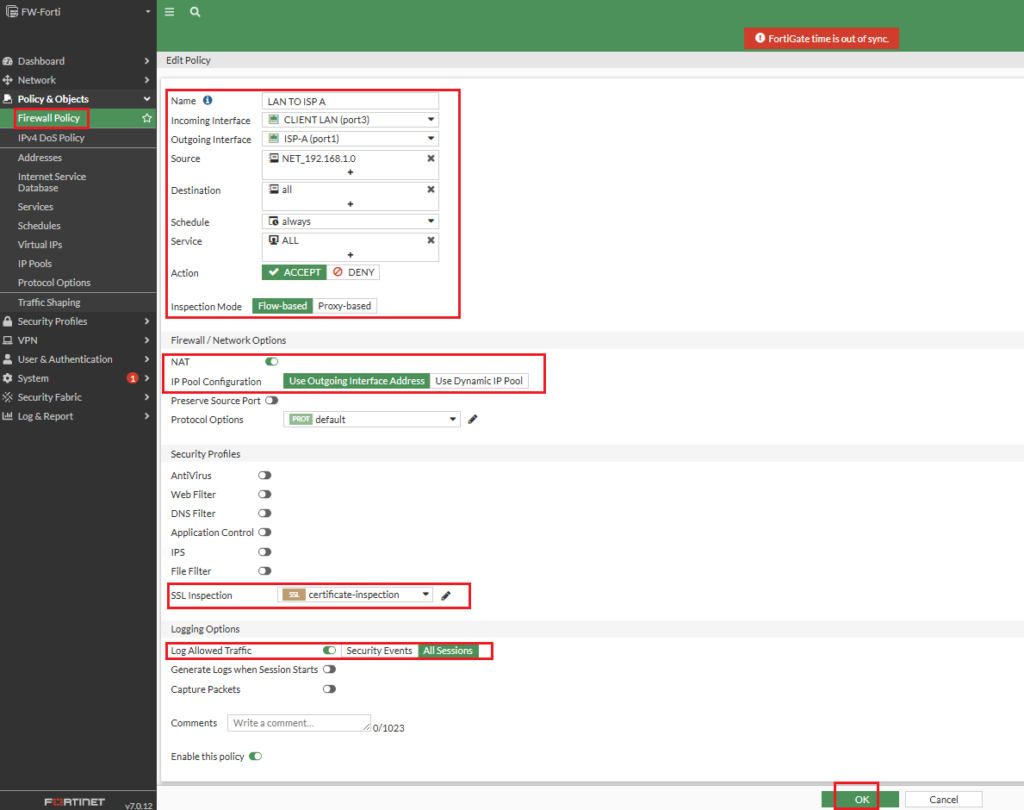

10, berikutnya kita bisa test kembali pc client ping ke google.
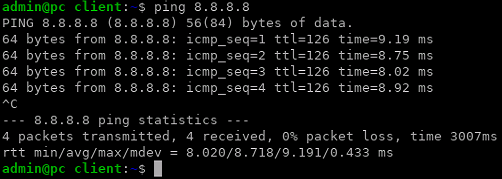
test browsing dari PC-Client
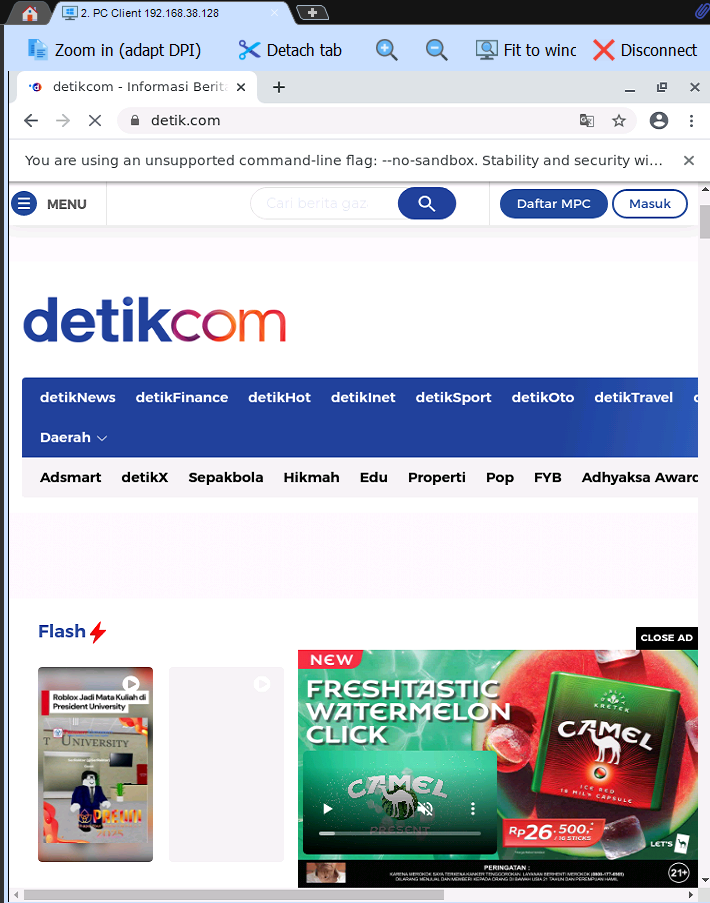
11, Berikutnya, Sebelum melakukan konfigurasi load balance, perlu untuk melakukan konfigurasi health check terlebih dahulu. Health check berguna supaya perangkat FortiGate mengetahui apakah ISP dalam keadaan mati/hidup, dan ketika salah satu ISP down maka secara otomatis koneksi akan berjalan pada ISP backup yang standby dengan menambahkan konfigurasi ini pada CLI Fortigate
config system link-monitor
edit ISP-1-monitor
set srcintf port1
set server 8.8.8.8
set gateway-ip 10.10.10.1
set protocol ping
set update-static-route enable
endconfig system link-monitor
edit ISP-2-monitor
set srcintf port2
set server 8.8.8.8
set gateway-ip 20.20.20.1
set protocol ping
set update-static-route enable
end
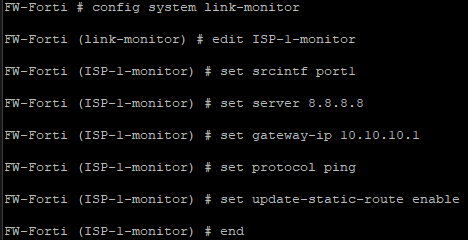
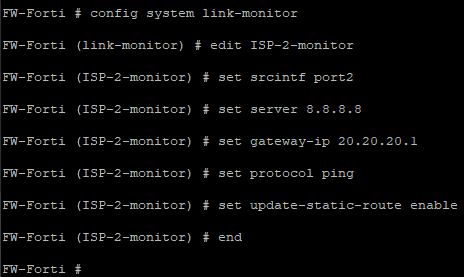
12, Berikutnya, Load balancing pada FortiGate adalah mekanisme yang digunakan untuk mendistribusikan lalu lintas jaringan ke beberapa server atau jalur koneksi secara merata, sehingga mencegah satu server atau jalur menjadi terlalu sibuk dan memastikan kinerja serta ketersediaan sistem yang optimal
copykan sintak berikut pada CLI Fortigate untuk Load balancing ISP A dan B.
config system settings
set v4-ecmp=mode source-ip-based
end

dan pada distance dan priority samakan ISP A dan B.

berikutnya lakukan test ping google atau browsing pada PC Client dan dapat diliat pada Log Trafic fortigate pc client dapat mengakses internet secara otomatis melalui ISP A dan B.
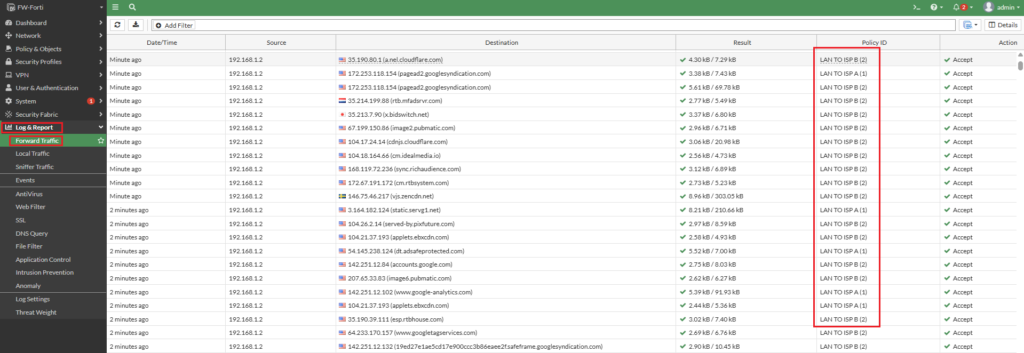
untuk membersikan log pada firewall ketikan sintak berikut.
execute log delete-all
selesai 😁
